Wi-Fiに繋がらない原因 【スマホ】
 |
初めてのスマートフォン操作で分からないことも、様々な本や解説サイトを参考に試行錯誤を重ねることで慣れていくことも多いと思います。 それでも様々な場面で「~出来ない」・「~を出来るようにしたい」といった状況に至ることがどうしてもあると思います。 |
|
| でも、なかなかマニアックなトラブルや設定方法などであればあるほど、解決方法の情報が見つからない場合が多々あると思います。 | ||
| スマホの基本的な設定や操作トラブルとともに、マニアックな解決方法まで書き残してみたいと思います。 | ||

ゲームプレイ中や動画再生中、サイトの閲覧中に突然アプリやブラウザが落ちる、繋がらないことがあります。
「落ちる、繋がらない」場合のよくある対応
| |
このようなトラブルはスマホ本体のみならず様々な要因があります。
では、考えられる原因や対策方法は? 情報収集のアイデアなどを書いてみます。

主体となるアプリや関連するソフトのバージョンアップがされていた場合、
アップデートしないとうまく機能しないこともあります

ゲームや動画再生中などに突然スマホの動作が重くなってカクカクすることがあります
バックグラウンドの自動更新が終わると、重くなるのが解消されます(例外アリ)
このとき、ゲームや動画再生の状況として全画面表示であることも多いため
何が原因なのか分からないままのこともあります

通常はアプリのホームページやツイッターなどで広報することが理想ですので確認します
広報がない場合はツイッターや専用掲示板(スレッド)などで他の人な反応も確認できます

プロバイダのメンテナンスの場合は多くの契約者に影響を与えることから
真夜中にメンテナンスを行うケースが多く、メールで事前にお知らせが来ることもあります。
プロバイダの場合だ、WiFiや有線接続の以前にインターネットに接続出来ないことになるので
ゲームやサイト閲覧、SNSなども出来ません。
事前にメール通知やツイッターなどでメンテナンス告知を把握できるようにしなければ、
そのときになって、なぜ繋がらないのか大きな戸惑いとなります。原因そのものが分かりません。
「スマホの通信事業者」と「ネットのプロバイダ」の異なる複数社と契約していれば
他の回線からのアプローチで情報収集できます
これらのようなネットに繋がらない状況は、時間が経てば殆ど解決します。
特殊な条件でWiFiが繋がらない 【スマホ】

これらのようなネットに繋がらない、落ちるを繰り返す状況は、時間が経てば殆ど解決します。
しかし、「もう一度起動させれば途中から続きを行うことが出来る」というものの
「数分おき、数十分おきに何度も何度も落ちる現象を繰り返す」、起動を繰り返して少しずつ先へ進める。
というとてもストレスを感じることもあります。
これが、特定の条件化において、特定のゲーム(アプリ)をしているときだけに発生することがあります。

面倒ですが、基本的なことから順番に思いつく原因を確認し、解消していくことが大切です。
Wi-Fi接続のときに本当は問題なくネットに繋がる状態なのに、スマホからだと繋がらない場合があります
これは、ほかの端末(サブスマホ、タブレット等)やパソコンからネット接続を試してみることで
無線LAN(ルーター)本体・Wi-Fiの機能とプロバイダの状況に問題がないかを把握できます。
そのうえで他の端末でネット接続ができるのなら、
「WiFi接続できないスマホ本体に原因」があるとみられます。
繋がらないスマホがネット接続出来るか確認

スマホのWi-Fi接続設定をしたもの(利用出来るように作成したネットワーク)が
複数作成・複数種類存在していないか確認してみましょう。
ほかの端末のWi-Fi接続設定と作成したネットワークが重複していないか確認してみましょう。
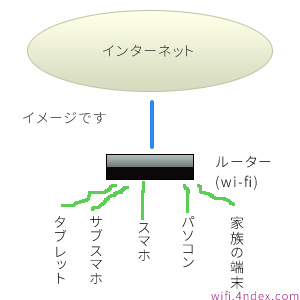 |
1つの端末に対して、自動的、または、あえて複数のネットワーク設定の作成をしている場合があります。
重複しないようにネットワーク設定を指定させると解決するかも知れません。重複する設定を削除
あくまでも個人的な試行錯誤(Android端末を使用)の過程で得た方法論の紹介をしています。
紹介している内容や方法において、間違っていたり、より適切な方法がある可能性もあります。
設定変更などの場合は、必ず設定変更のまえにバックアップを行うことや、メモなどで設定を書き残すこと、設定変更の手順などを記録することをお勧めします。
